
解决方法:
1、点击“开始”菜单,选择控制面板,进入控制面板。在控制面板中,将右上角的查看方式修改为大图标或小图标,然后下面找到并选择“网络和共享中心”,如图所示:
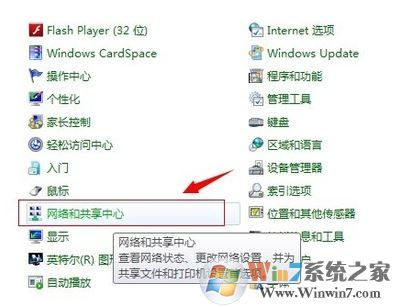
2、进入“网络和共享中心”后,点击“本地链接”,如图:

3、在弹出“本地链接”窗口中,选择“属性”,如图:
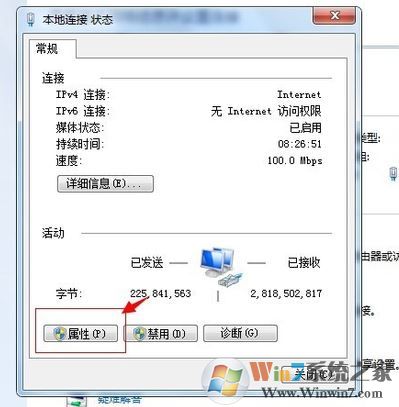
4、在弹出“属性”窗口中,找到“Internet协议版本4(TCP/IPv4)”双击打开;
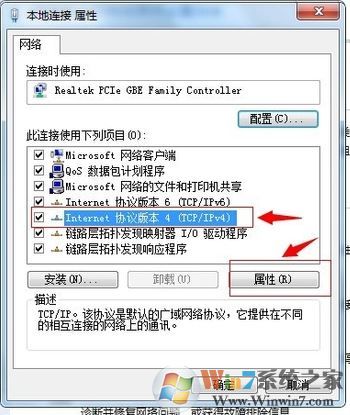
5、选择“使用下面的DNS服务器地址”,然后在“首选DNS服务器”中,填入8.8.8.8 点击 确定-- 确定 保存设置,此时会卡一小会,卡完后就会自动消失,此时重新启动itunes 即可正常连接。
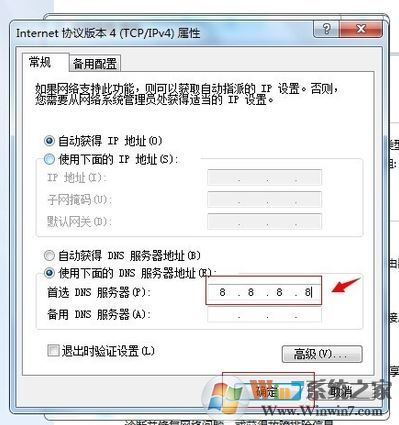
上述便是win7系统中iTunes无法使用的解决方法。